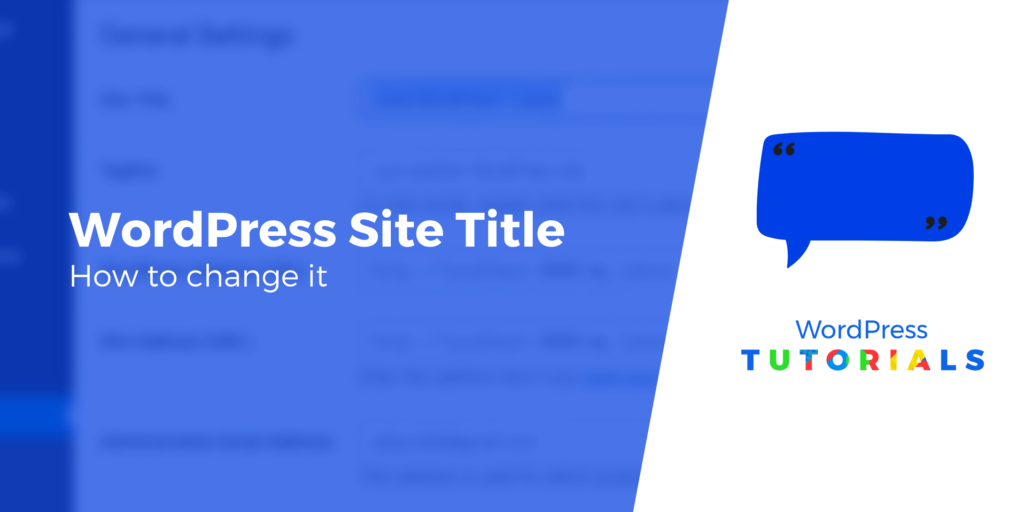Di luar nama domain Anda, judul situs WordPress berfungsi sebagai judul, wajah, dan identitas situs web Anda. Setelah instalasi WordPress baru, Anda membuat judul situs, dan itu akan secara otomatis ditambahkan ke pengaturan Anda untuk ditampilkan di frontend, digunakan untuk penamaan file situs, dan kadang-kadang dipanggil untuk membantu plugin dan tema bekerja dengan benar.
Namun, pada akhirnya Anda mungkin ingin mengubah (atau menghapus sepenuhnya) judul situs Anda karena berbagai alasan. Dalam artikel ini, kami membahas cara mengubah judul situs WordPress dengan empat metode sederhana:
Cara mengubah judul situs WordPress melalui WordPress CustomizerCara mengubah judul situs WordPress di pengaturan WordPressCara mengubah judul situs WordPress yang ditampilkan ke mesin pencari menggunakan pluginBagaimana mengubah judul situs WordPress di database AndaMetode bonus: menggunakan tema dan pembuat halaman
Mengapa Anda ingin mengubah judul situs WordPress?
Apakah Anda bertanya-tanya mengapa mengubah judul situs mungkin penting? Berikut adalah beberapa alasan untuk dipertimbangkan saat melihat judul situs Anda saat ini:
SEO: Mesin pencari mengindeks judul situs WordPress dan menggunakan detail ini untuk ditampilkan di halaman hasil pencarian. Judul situs dan tagline situs Anda memberikan kata-kata pertama yang dilihat orang tentang merek Anda, jadi adalah bijaksana untuk mengoptimalkannya. Ketidakrelevanan: Mungkin nama bisnis Anda berubah, atau mungkin Anda cukup mengetikkan judul placeholder saat membuat situs WordPress Anda. Apa pun itu, penting untuk kembali dan mempelajari cara mengubah judul situs WordPress. Menampilkan: Beberapa tema secara otomatis menampilkan judul situs (dan tagline) di bagian atas situs web Anda. Terkadang, Anda harus menghapus judul situs, menyesuaikan tampilannya, atau mengunggah logo untuk mengganti judul situs berbasis teks dengan gambar.
Cara mengubah judul situs WordPress (empat metode dan metode bonus)
Anda dapat mengubah judul situs WordPress dengan empat metode utama. Kami akan menguraikan masing-masing di bawah ini dari yang paling mudah hingga yang paling teknis.
Metode 1: Ubah judul situs WordPress melalui WordPress Customizer
Dibangun ke dalam WordPress secara default, the Penyesuai WordPress adalah hub masuk Anda untuk mengedit semuanya mulai dari menu hingga gaya, dan tata letak halaman hingga format tombol. Karena setiap pengguna WordPress memiliki Customizer — dan karena sangat mudah diakses — kami merekomendasikan metode ini sebagai pilihan pertama Anda saat mengubah judul situs WordPress.
Mulai di dasbor WordPress. Pergi ke Penampilan → Sesuaikan.

Ini mengungkapkan Penyesuai WordPress dengan pratinjau visual situs Anda dan beberapa tab untuk menyesuaikan hampir setiap bagian situs.
Klik Identitas Situs pilihan.

Bagian Identitas Situs menunjukkan bidang untuk Judul Situs dan Tagline. Untuk mengubah judul situs WordPress, cukup sesuaikan apa yang Anda lihat di bidang Judul Situs. Jika tema Anda menampilkan judul situs (dan belum diganti dengan logo), Anda akan melihat perubahan terjadi di pratinjau visual.

Untuk membuat perubahan permanen, klik Menerbitkan tombol.

Ingatlah bahwa Anda juga dapat sepenuhnya menghapus judul situs WordPress dengan menghapus semua yang ada di bidang Judul Situs. Bidang Judul Situs kosong diperlukan untuk beberapa penyesuaian tajuk tingkat lanjut, atau jika Anda mengalami masalah saat menghapus judul saat mengunggah logo untuk tema Anda.

Metode 2: Ubah judul situs WordPress melalui pengaturan umum WordPress
Ada juga bagian Pengaturan Umum di dalamnya dasbor WordPressdan ini juga memungkinkan Anda untuk mengubah atau menghapus judul situs.
Untuk menuju ke sana, pergi ke Pengaturan → Umum.

Bidang pertama di bawah judul Pengaturan Umum adalah untuk Judul Situs dan Tagline.

Cukup ubah apa yang ada di bidang Judul Situs atau hapus jika Anda tidak menginginkannya sama sekali.

Pastikan Anda menggulir ke bagian bawah halaman untuk mengklik Simpan perubahan tombol.

Judul situs baru muncul di beberapa area situs web Anda (terutama header frontend), tetapi perlu juga disebutkan bahwa dasbor WordPress backend juga menampilkan judul baru. Ini berguna jika Anda ingin mengonfirmasi bahwa perubahan telah terjadi.

Metode 3: Gunakan Plugin untuk mengubah judul situs di hasil pencarian
WordPress menghasilkan secara otomatis a mesin pencari tag judul dan deskripsi berdasarkan setelan umum Anda, tetapi Anda dapat mengubah cara judul situs Anda muncul di mesin telusur.
Meskipun metode ini tidak secara teknis mengubah judul situs WordPress, metode ini memastikan bahwa mesin pencari menampilkannya dengan benar. Anda juga dapat membuat judul situs untuk mesin pencari menjadi sesuatu yang sama sekali berbeda dari apa yang Anda miliki sebagai judul situs WordPress Anda.
Ini semua dilakukan dengan menggunakan plugin bernama Yoast SEO. Mulai dari menginstal dan mengaktifkan plugin di situs WordPress Anda.
Setelah diaktifkan, Yoast SEO menampilkan tab baru di dalam dashboard WordPress yang disebut SEO. Pergi ke SEO → Tampilan Pencarian untuk mengontrol bagaimana mesin pencari menampilkan judul situs Anda.

Di tab Umum, gulir ke bagian Beranda & Halaman Postingan. Klik tautan untuk “Mengedit Beranda Itu Sendiri.”

Itu mengirim Anda ke editor WordPress untuk beranda Anda. Pergi ke bagian bawah editor untuk menemukan modul Yoast SEO. Di sini, Yoast menampilkan Pratinjau Google, atau visual dari apa yang dilihat pengguna saat situs Anda muncul di mesin telusur.
Bidang Judul SEO mengontrol apa yang ditampilkan sebagai judul utama di mesin pencari. Seperti yang Anda lihat, situs pengujian saya memiliki beberapa elemen tambahan yang mungkin tidak terlihat bagus bagi pengguna dan mungkin mengganggu upaya SEO. Misalnya, sebenarnya tidak ada alasan untuk mengatakan “Homepage” di hasil pencarian. Oleh karena itu, kita bisa pergi ke bidang Judul SEO untuk menghapus semua variabel kecuali Judul Situs.
Jangan ragu untuk menyesuaikan bidang ini sesuka Anda. Misalnya, Anda mungkin ingin menampilkan tagline Anda setelah judul situs, atau mungkin Anda ingin deskripsi singkat tentang apa yang Anda jual.

(Itu Judul variabel mengacu pada judul halaman, bukan judul situs.)
Seperti yang disebutkan, kami menghapus semua variabel kecuali Judul Situs. Sekarang, itulah satu-satunya elemen yang ditampilkan untuk mesin telusur dan semua orang yang menelusuri situs web secara online.

Sebagai langkah terakhir Anda, pastikan untuk mengklik Memperbarui atau Menerbitkan tombol untuk memastikan perubahan ini terjadi.

Metode 4: Ubah judul situs WordPress dengan mengedit database
Meskipun bukan metode termudah, semua orang harus tahu bahwa judul situs WordPress sebenarnya disimpan di dalam database situs Anda.
Sebagian besar perusahaan hosting menggunakan phpMyAdmin alat administrasi database untuk mendapatkan akses ke database Anda. Untuk masuk ke phpMyAdmin, masuk ke akun hosting Anda dan cari tombol, tautan, atau ikon yang bertuliskan “phpMyAdmin”. Anda juga dapat meminta bantuan penyedia hosting Anda dalam hal ini.
Satu kali di dalam phpMyAdmin, klik database utama yang digunakan untuk situs web Anda. Ini kemungkinan besar dinamai sesuai judul situs asli Anda. Klik wp_options di bawah direktori database itu.

File wp_options berisi data untuk URL situs Anda, beranda, nama blog, deskripsi blog, dan banyak lagi.
Di bawah kolom option_name, cari nama blog. Klik Sunting tombol untuk yang itu.

Option_name disebut nama blog, tetapi Anda lebih tertarik pada option_value, mengingat bagaimana bidang itu akan Anda gunakan untuk mengubah judul situs WordPress. Jika Anda sudah memiliki judul situs, Anda akan melihatnya di kolom Nilai. Jangan ragu untuk mengubah apa yang ada di bidang atau membiarkannya kosong (tergantung pada apa yang ingin Anda capai).

Pastikan menu tarik-turun sisi kiri diatur ke Simpan di bagian bawah phpMyAdmin. Klik sisi kanan Pergi untuk menyimpan perubahan ini ke database WordPress Anda.

Option_value untuk nama blog sekarang telah berubah.

Seperti biasa, Anda dapat memeriksa apakah perubahan judul situs berfungsi dengan melihat frontend atau backend situs WordPress Anda. Misalnya, dasbor WordPress menampilkan judul situs di sudut kiri atas.

Metode bonus: Gunakan pembuat halaman dan/atau tema
Beberapa tema dan pembuat halaman tambahkan bagian backend unik mereka sendiri untuk mengubah judul situs WordPress. Jadi, sebaiknya periksa pengaturan pembuat halaman dan tema Anda untuk melihat apakah ada metode yang menurut Anda lebih disukai untuk menyesuaikan judul situs.
Sebagai contoh, pembuat halaman Elementor memungkinkan Anda mengubah judul situs WordPress kapan pun Anda berada di pembuat halaman visual (terlepas dari halaman mana yang sedang Anda edit).
Ini dilakukan dengan membuka tombol hamburger (tiga baris bertumpuk).

Lalu pergi ke Pengaturan Situs.

Dan klik Identitas Situs.

Bagian Identitas Situs menyediakan bidang untuk mengubah Nama Situs.

Ringkasan
Mempelajari cara mengubah judul situs WordPress memungkinkan Anda untuk:
Optimalkan untuk mesin telusurBerpotensi mengubah judul situs yang tidak lagi relevanMenyesuaikan tampilan judul situs atau menghapusnya sepenuhnya untuk memberi jalan bagi logo atau tajuk kosong
Jika saat ini Anda menggunakan pembuat halaman seperti elemen, pembangun berang-berang, atau Divi, Anda mungkin memiliki beberapa pengaturan bawaan untuk menyesuaikan teks judul situs atau menukarnya dengan logo. Jika tidak, metode terbaik untuk mengubah judul WordPress meliputi:
Menggunakan Penyesuai WordPressMelalui panel pengaturan WordPressMenggunakan plugin untuk mengubah judul situs untuk mesin pencariMenyesuaikan judul di database situs Anda
Jika Anda memiliki pertanyaan lebih lanjut tentang cara mengubah judul situs WordPress dengan metode ini, beri tahu kami di komentar!
Panduan gratis